SolarWinds使用和维护手册
Solarwinds-NPM+NCM-后台配置维护手册
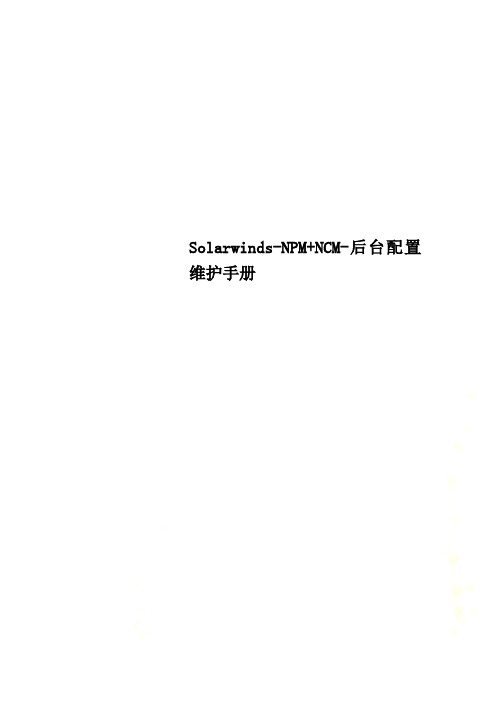
Solarwinds-NPM+NCM-后台配置维护手册Solarwinds NPM+NCM 后台配置维护手册1 SolarWinds Orion License 管理SolarWinds Orion软件在安装时,建议使用评估安装模式。
完成安装和配置后,再进行Licese激活。
可使用SolarWinds Orion License Manager 工具进行激活。
工具安装过程如下:1.1 登录到SolarWinds Orion服务器点击开始->所有程序->SolarWinds->SolarWinds License Manager Setup图1.11.2用户许可协议请仔细阅读SolarWinds end user License Agreement点击 I Accept按钮。
安装程序会自动将SolarWinds License Manager 工具安装服务器。
安装完成后,即可使用该工具进行License激活和注销管理1.3激活License点击开始->所有程序->SolarWinds->SolarWinds License Manager打开SolarWinds License Manager主界面,如下图所示:图1.2主面板将列出SolarWinds Orion全部已安装产品模块信息及已激活License信息。
以上图为例。
目前只安装了NPM模块,且未激活License。
点击Activate,进入License激活操作。
License激活有两种方式——在线激活和离线激活。
1.3.1在线激活License如果您已经拥有SolarWinds Orion网络账户且拥有激活码,且SolarWindsOrion 服务器可以上外网,则可以进行在线激活。
点击Activate后出现如下窗口图1.3选择第一项,在Activation Key下的文本框中填写您的激活码,如果您连接网络是使用代理服务器,请勾选I access the internet through a proxy server:前的复选框。
SOLARWINDS安装、配置、使用文档
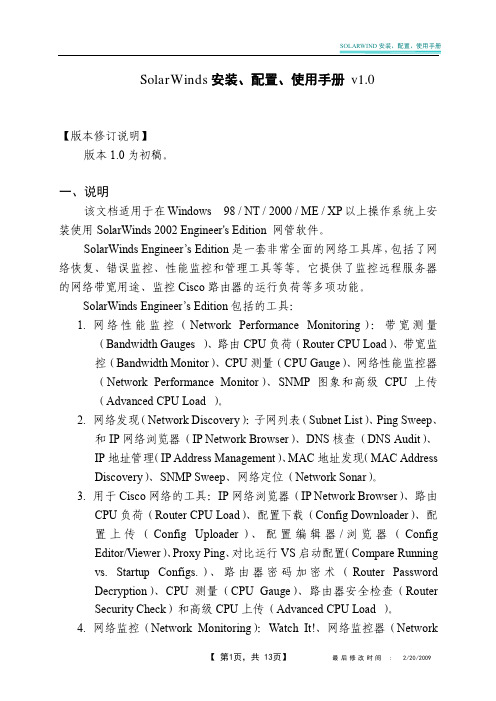
SolarWinds安装、配置、使用手册v1.0【版本修订说明】版本1.0为初稿。
一、说明该文档适用于在Windows 98 / NT / 2000 / ME / XP以上操作系统上安装使用SolarWinds 2002 Engineer's Edition 网管软件。
SolarWinds Engineer’s Edition是一套非常全面的网络工具库,包括了网络恢复、错误监控、性能监控和管理工具等等。
它提供了监控远程服务器的网络带宽用途、监控Cisco路由器的运行负荷等多项功能。
SolarWinds Engineer’s Edition包括的工具:1.网络性能监控(Network Performance Monitoring):带宽测量(Bandwidth Gauges )、路由CPU负荷(Router CPU Load)、带宽监控(Bandwidth Monitor)、CPU测量(CPU Gauge)、网络性能监控器(Network Performance Monitor)、SNMP图象和高级CPU上传(Advanced CPU Load )。
2.网络发现(Network Discovery):子网列表(Subnet List)、Ping Sweep、和IP网络浏览器(IP Network Browser)、DNS核查(DNS Audit)、IP地址管理(IP Address Management)、MAC地址发现(MAC AddressDiscovery)、SNMP Sweep、网络定位(Network Sonar)。
3.用于Cisco网络的工具:IP网络浏览器(IP Network Browser)、路由CPU负荷(Router CPU Load)、配置下载(Config Downloader)、配置上传(Config Uploader)、配置编辑器/浏览器(ConfigEditor/Viewer)、Proxy Ping、对比运行VS启动配置(Compare Runningvs. Startup Configs.)、路由器密码加密术(Router PasswordDecryption)、CPU测量(CPU Gauge)、路由器安全检查(RouterSecurity Check)和高级CPU上传(Advanced CPU Load )。
SolarWinds配置说明(图)

Orion NPM SolarWinds配置说明(图)
当Orion NPM SolarWinds安装完成后,接下来就是如何配置SolarWinds相关参数,比如添加监控设备节点,监控哪些接口,客户端电脑如何通过IE访问等,本文将讲述与此相关的内容,供大家参考。
【配置步骤】
1. 打开Orion System Manger主程序 , 运行“Network Discovery”,将
需要监控的设备加入到主程序中来。
2. SNMP相关信息参数输入:
(1)新建一个“Discovery数据库”并选取一个存放在硬盘中的目录。
(2)添加被监控网络设备的SNMP字符串信息
2.子网信息输入:
(1)执行“Start Network Discovery”:
(2)当前扫描的信息显示:
(3)若要提高扫描速度,请将此滑块调整至“Faster”.
(4)当扫描完成,将显示自动发现的网络设备列表,执行“Next StepÆ”即可。
5. “Network Discovery”结果输入到Network Performance Monitor监控模块。
(1)选择需要被监控的网络设备,执行“Next Æ”。
(2)选择需要被监控网络设备的接口类型,“Next Æ”。
(3)所有发现的网络设备IP地址,设备名称,设备类型将以列表方式显示出来,“Next Æ”。
客户端电脑可以通过IE访问Orion NPM SolarWinds查看设备的各项参数和性能了。
SolarWinds Toolset的 配置与使用
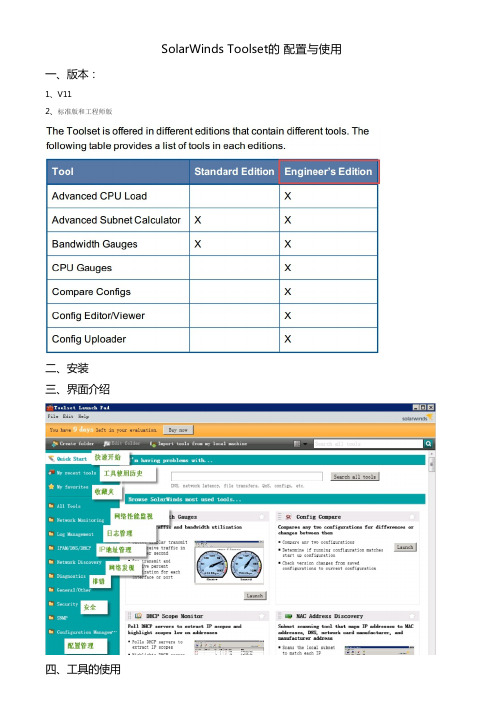
SolarWinds Toolset的 配置与使用一、版本:1、V112、标准版和工程师版二、安装三、界面介绍四、工具的使用1、配置比较工具startup-config----NVRAM running-config----内存提醒 :(1)开启TFTP服务-----69/UDP (2)使用可写的团体名连接设备2、MIB浏览器3、ping---探测网络的性能ping sweep---快速的扫描一个IP地址范围4、Port scaner 端口扫描5、snmp 扫描6、MAC地址发现工具作用:对网络信息做登记。
如IP、MAC地址、用户、电话等7、扫描端口映射器8、CPU 仪表盘(CPU Gauge) 用于监视设备和服务器的CPU负载9、CPU负载监控需要先创建CPU负载数据库10、带宽仪表盘11、利用CDP或LLDP发现网络中的设备华为路由器使用display lldp local命令用来查看指定接口或全局的LLDP状态信息。
12、DNS Analyzer--DNS分析器作用:直观地时显示资源记录以及DNS服务器之间的关系You can use the DNS Analyzer tool to visually display the hierarchy of DNS resource records, including name server, CName, and pointer. The relationships between multiple Name servers and target IP addresses are easy to distinguish using the DNS structure diagram. Redirections from one Name serverto another are also shown.13、DNS Audit----对一段IP地址去做反向解析14、whois15、IP 地址管理)基本功)网络管理---IP地址的管理(网络工程师的地址的管理(网络工程师的基本功(1)子网的划分与汇总子网划分的原因:•满足不同网络对IP地址的需求•实现网络的层次性•节省IP地址【案例1】:子网划分---向主机位借位---借几位(n,能划分2的n次方个子网),才能满足需求–IP地址经过一次子网划分后,被分成三个部分——网络位、子网位和主机位192.168.100.000000001)子网数2)每个子网能容纳的主机数主机位还剩6位,容纳的主机数就是2的6次方减2=62,地址块的空间就是2的6次方(64)借2位,划分4个子网。
SolarWinds的使用实例教程

SolarWinds的使用实例教程发表回复SolarWinds的使用实例教程1 基本原理SolarWinds Engineers Edition v8 一款非常出色的网络工具箱,功能绝对专业的网络管理工具组,适合专业的网管工程师使用。
它的用途十分广泛,涵盖了从简单、变化的ping监控器及子网计算器(Subnet calculators)到更为复杂的性能监控器和地址管理功能,大幅的简化网管工程师对于网络的管理工作负担与提升效率,支持在线下载单个升级文件。
SolarWinds是基于SNMP网络管理协议的一款全球领先的网络管理软件,可以形象地展现出实时的网络状况,大大提高我们对用户线路的管理力度。
SolarWinds网络性能监视器利用SNMP,即可在一台计算机上实现远程管理所有支持这种协议的网络设备,包括监视网络状态,修改网络设备配置,接收网络事件警告等。
2 知识要点2.1 相关知识接口:某个节点的端口或逻辑链接。
节点:带有IP地址的任何设备或者是已登记的网络设备都可以称为一个节点。
一个节点可以包含多个元素。
例如一个路由器或网络服务器都可称为一个节点。
SNMP网络管理协议:是由互联网工程任务组定义的一套网络管理协议。
全球各大网络设备制造商的网络设备都支持该协议。
MIB管理信息库:MIB是Management Information Base的缩写,中文名字叫”管理信息库”,它是网络管理数据的标准,在这个标准里规定了网络代理设备必须保存的数据项目,数据类型,以及允许在每个数据项目中的操作。
通过对这些数据项目的存取访问,就可以得到该网关的所有统计内容。
再通过对多个网关统计内容的综合分析即可实现基本的网络管理。
MIB主要用途是SMNP通过查讯代理MIB 中相应对象的值,实现对对网络设备状态的监视。
2.2 关键性术语SolarWinds、SNMP、MIB、3 实验步骤3.1 实验目的基本掌握用SolarWinds Engineers Edition v8 进行网络管理。
solarwinds的使用方法
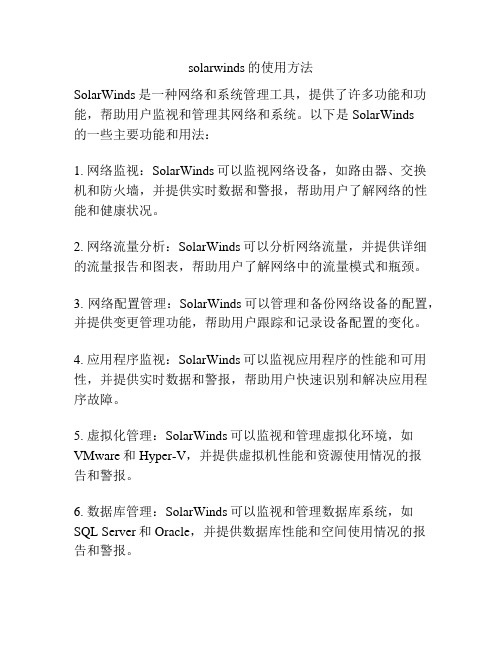
solarwinds的使用方法
SolarWinds是一种网络和系统管理工具,提供了许多功能和功能,帮助用户监视和管理其网络和系统。
以下是SolarWinds
的一些主要功能和用法:
1. 网络监视:SolarWinds可以监视网络设备,如路由器、交换机和防火墙,并提供实时数据和警报,帮助用户了解网络的性能和健康状况。
2. 网络流量分析:SolarWinds可以分析网络流量,并提供详细的流量报告和图表,帮助用户了解网络中的流量模式和瓶颈。
3. 网络配置管理:SolarWinds可以管理和备份网络设备的配置,并提供变更管理功能,帮助用户跟踪和记录设备配置的变化。
4. 应用程序监视:SolarWinds可以监视应用程序的性能和可用性,并提供实时数据和警报,帮助用户快速识别和解决应用程序故障。
5. 虚拟化管理:SolarWinds可以监视和管理虚拟化环境,如VMware和Hyper-V,并提供虚拟机性能和资源使用情况的报
告和警报。
6. 数据库管理:SolarWinds可以监视和管理数据库系统,如SQL Server和Oracle,并提供数据库性能和空间使用情况的报
告和警报。
7. 日志管理:SolarWinds可以收集、分析和报告系统和应用程序的日志数据,帮助用户识别和解决潜在的问题。
8. 资产管理:SolarWinds可以跟踪和管理网络设备和软件许可证,帮助用户了解公司的资产和许可证的使用情况。
使用SolarWinds的方法包括安装和配置软件、添加监视设备或应用程序、设置警报和报告、查看和分析数据,以及根据需要进行操作和管理。
具体的使用方法可以参考SolarWinds的官方文档和帮助资源。
最新solarwinds操作文档
Solarwinds部署文档一.WINDOWS SERVER 2003的安装从硬件的角度说,客户端对硬件要求相对比较低,服务器对硬件要求相对比较高,要求很高的稳定性和安全性。
从软件上,客户端操作系统软件主要有Windows 95、Windows 98、Windows 2000 Profession、Windows XP Profession、Windows Vista。
在这些操作系统上运行一些客户端使用的软件。
服务器操作系统软件主要有Windows NT Server、Windows 2000 Server、Windows Server 2003,或者是其他非Windows 产品。
在服务器上运行的都是为客户端提供各种服务的组件和应用软件。
这里建议您安装Windows Server 2003。
常见服务器的种类:文件服务器(FTP)、打印服务器、邮件服务器、Internet信息服务器、数据库服务器(SQL 2000/2005)等。
Windows Server 2003 常见的版本Windows Server 2003 Web版,只能架设Web站点,功能能少不建议安装;Windows Server 2003标准版,可以安装,但不建议,因为稳定性不好;Windows Server 2003企业版,推荐安装,功能强大,稳定性良好:Windows Server 2003 Datacenter版,可以安装,但不建议,因为配置过于复杂。
安装Windows Server 2003企业版的硬件需求硬件需求最小CPU速度基于X86的计算机:133MHz基于Itanium的计算机:733MHz推荐CPU速度基于X86的计算机:2..0GHz最小RAM容量基于X86的计算机:256M基于Itanium的计算机:1G推荐RAM容量基于X86的计算机:1024MB最大RAM 基于X86的计算机:32G基于Itanium的计算机:64G多处理器支持基于X86的计算机:最多8个处理器基于Itanium的计算机:最多8个处理器安装所需的磁盘空间基于x86 的计算机:3GB 到 4 GB基于Itanium的计算机:5 GB 到 6 GB安装或升级Windows Server 2003的注意事项一、最好不要在正在使用的服务器上安装新操作系统;二、做好数据备份;三、注意多系统共存。
Solarwinds NCM管理员最新操作手册2013
Solarwinds Network Configuration Management 一、Solarwinds NCM模块功能1.定期自动备份通过NCM的日程安排特性,可以为配置和管理路由器设置上传和下载配置,设备重起,执行命令脚本等设置一个时间表。
NCM 使用Windows Task Scheduler 来组织时间表操作。
NCM创建的任何工作计划都可以通过Windows Task Scheduler来查看和修改。
NCM能够把所有的配置进行存档,从而为以后的配置留下参考信息。
2.配置比较NCM的另一个性能是可以比较配置文件。
可以通过NCM比较两台路由器或者交换机的配置。
可以为配置设置一条基线,从而在基线处查看两设备的配置差别。
可以简单的查看和跟踪网络配置的改变。
报告和修改历史的功能可以提供附加的比较项。
3.批量修改可以迅速的改变Community Strings ,password 或阻止一个MAC等。
可以是实时,以后或是按照时间表对设备进行修改。
可以通过设备类型,建筑物,地域,所有者或其它自定义的分类对上载,修改和全局命令脚本制定时间表或计划。
实时的在网络中运行联合脚本。
在整个网络中查看某个单个的安全规则,确保规则变化已经应用到网络中,并能够根据需要方便的撤销规则。
4.上传下载IOS ImagesNCM 使用TFTP Server 给网络设备上载IOS 图像。
通过NCM的高级分组性能可以分别的对设备类型进行管理。
不再需要下载并花费很长时间来确认每个设备的IOS并确认设备类型。
5.配置管理报告为报告预设了很多条目,包括设备所在地域,联系信息,宕机节点最先的IOS图像和版本,设备的上次启动时间,当前相应时间系统信息等。
也可以创建新报告。
也有为单个设备设置的详细报告,包括ARP Table,端口图,VLANs,CiscoChassis,Card in Cisco Device,总的和已使用的内存TCP和UDP服务,Flash Memory,Card serial number and Chassis Ids 和其它设备详细信息等。
solarwinds安装使用说明
第一章介绍Orion的总体介绍SolarWinds’ Orion NPM是一个可以定制的,基于网站浏览方式的性能管理工具,适用于IP网络。
Orion NPM收集储存实时数据,历史状态,使得你更容易评估改善自己的网络性能和可靠性。
为了展示对你重要的数据,Orion NPM提供一套灵活的接口,Orion NPM特制了一套可配置的报警系统,这套系统能够采取多样化方式,对用户定义的网络事件作出反应,自动的通知那些需要知道网络事件的人,什么时间发生了什么事件,多个用户可以同时使用IE连接到系统,每个人访问的界面都可以被定制。
Orion NPM包括一个定制图表的工具,,可以定制你最需要的数据到最显著的位置上。
Orion NPM的组件包括有:∙SolarWinds Network Performance Monitor Service(网络性能监控服务)∙System Manager(系统管理)∙Configuration Wizard(配置向导)∙Network Discovery Wizard(网络发现向导)∙Map Maker(地图制作)∙Custom Property Editor(用户权限编辑器)∙Account Limitation Builder(帐号限制管理)∙Database Manager(数据库管理)∙Database Maintenance tools(数据库维护工具)第二章本章将带领你走过企业版网络性能监控器的安装过程(Orion NPM),如果你要重新安装Orion NPM或者从另外一个版本升级,请看说明书224页升级步骤。
安装步骤分为3步:1。
安装Microsoft SQL Server2。
Orion NPM3。
启动Orion 配置向导不同版本的Orion NPM,能够监控的节点数是不同的。
以下3种都被计算在节点数以内:被管理的网络接口数--包括交换机端口、物理接口、实际接口、子接口、VLAN等等。
solarwinds性能监控平台安装及使用手册
Solarwinds监控平台安装及使用手册2013年3月目录一安装环境 (3)二windows 2003企业版SP2安装过程 (4)2.1 准备工作 (4)2.2 硬件要求 (5)2.3安装过程 (6)2.4打补丁 (25)2.5安装IIS及.NET (25)三安装SQL Server 2005 SP2 (28)3.1 安装SQL Server 2005 (28)3.2 安装SQL Server 2005 SP2补丁包 (44)四安装solarwinds监控平台 (45)4.1 安装solarwinds软件 (45)4.2 solarwinds 数据库的安装 (51)五添加节点及配置告警 (56)5.1 添加告警设备 (56)5.2 告警配置 (58)六拓扑制作与权限设置 (64)6.1制作拓扑图 (64)6.2帐号权限和视图管理 (68)6.2.1 账号权限 (68)6.2.2 视图管理 (70)一安装环境➢环境:Windows Server 2003✧WindowsServer2003-KB914961-SP2-x86-CHS✧WindowsServer2003-KB2621440-x86-CHS✧WindowsServer2003-MMC3.0_X86➢安装SolarWinds之前需要安装:✧安装SNMP 和IIS✧安装.NET Framework 3.5 or later✧安装SQL Server 2008 Express, Standard, or Enterprise. Or SQLServer 2005 SP1 Express, Standard, or Enterprise ➢SolarWinds文件:✧work.Performance.Monitor.SLX.Edition.v9.5✧Keygen.exe (solarwinds破解工具)二windows 2003企业版SP2安装过程2.1 准备工作➢准备好windows 2003企业版SP2简体中文标准版版安装光盘。
- 1、下载文档前请自行甄别文档内容的完整性,平台不提供额外的编辑、内容补充、找答案等附加服务。
- 2、"仅部分预览"的文档,不可在线预览部分如存在完整性等问题,可反馈申请退款(可完整预览的文档不适用该条件!)。
- 3、如文档侵犯您的权益,请联系客服反馈,我们会尽快为您处理(人工客服工作时间:9:00-18:30)。
SolarWinds网管子系统使用和维护手册2011年06月目录SolarWinds网管子系统使用和维护手册第一章文档介绍1.1 文档目的1.2 文档范围1.3 读者对象1.4 术语与缩写解释第二章系统的使用2.1 ×××主界面介绍2.2 ××××××××2.2附件1 SolarWinds check list1、检查内容2、检查方法3、检查项目和结果记录表文档介绍文档目的本文档目的在于为Solarwinds系统日常运行维护人员提供详尽的使用和维护操作步骤。
文档范围本文档主要内容包括SolarWinds网管系统使用、维护的实施操作步骤。
读者对象本文档主要针对:S olarwinds维护人员;术语与缩写解释无SolarWinds系统Web前台的使用SolarWinds启动服务Orion Service Manager --Solarwinds的服务管理器,可以对Solarwinds的所有服务进行开启、关闭等操作。
SolarWinds主界面介绍用户通过浏览器方式访问SolarWinds网管系统,初次安装默认管理员用户:admin密码为空。
图2.1 登陆验证界面在上一步骤输入正确的管理员帐号名称和口令后,就会弹出如图2.2所示的SolarWinds 主界面。
图2.2 SolarWinds主界面2.主视图登录主视图可以在账户管理中的账户设置上实现变更。
3.工具条1)注销(Logout)注销当前用户2)帮助(Help)登录到的官方网站寻求帮助。
注:不同的用户可以定义不同的视图结构,详见2.7 系统管理的第三部分账户管理。
Settings一、Getting arted With Orion1.Discovery centrial是用来管理设备自动发现的,通过Network Sonar discovery 来配置网络发现,点击打开后可以看到以下选项:网络扫描发现:扫描设备节点和磁盘卷信息接口扫描发现:扫描设备的接口信息虚拟化扫描发现:虚拟设备扫描发现相关信息流量分析扫描发现:扫描发现NTA流量分析相关信息2.Network Sonar Discovery是用来扫描发现网络设备的工具,也是自动添加节点的工具。
第一步:设置网络扫描的共同体字符串,由于没有虚拟设备就不勾选这一项第二步:设置网络扫描的方式:扫描网段、扫描IP地址范围、扫描种子节点、扫描一批独立的IP第三步:设置扫描的频率、SNMP尝试次数、SNMP\ICMP超时时间第四步:设置自动扫描是每天扫描,还是每周扫描,还是就这一次第五步:完成扫描3.添加节点:通过点击ADD NODE 添加设备节点第一步:填写设备IP地址(如果只需要ICMP 可以勾选ICMP 这样就不用输入SNMP共同体字符串)、填写共同体字符串、点击test测试,如果出现test successful 字样点击NEXT,如果点击出现test failed 请检查IP地址或者snmp 共同体字符串是否填写正确。
第二步:手工选择监控的源4.配置节点可以在添加节点的时候,或者在节点详情中选择Edit Node对设备的监控进行参数配置,可以编辑以下参数节点名称节点IP地址SNMP版本及共同体字符串(只读、读写)轮询间隔额外的设备属性,添加设备属性参见给设备添加属性XX页二、Nodes & Groups Management 节点和组管理1.Management Node:节点管理可以在这里对节点、接口、卷进行添加删除的操作,可以修改已经添加节点、接口、卷的属性。
2.VMware Settings:VMware设备设置,设置相关的虚拟机设备选项。
3.Manage Dependencies:管理依存关系,可以设定设备之间的依存关系(父子关系),通过设置好的依存关系(父子关系),可以将某些父级节点故障导致子级节点故障的洪水告警抑制掉。
4.Management Groups:管理组,可以将设备进行分组,可以对分组设备设置告警,报表等信息。
三、Accounts 账户管理1.Management Account:账户管理这里可以看到账户的列表以及账户的相关属性。
选中账户EDIT可以对用户以下属性进行编辑:●账户是否启用●账户是否有使用周期●是否禁用节点超时:No表示启用节点超时,Yes表示不启用●是否拥有管理员权限●是否拥有节点管理权限●是否允许账户自定义视图●是否允许账户清理或确认网管系统事件、告警、syslog、traps等权限●是否使用toolset与浏览器的集成(由于授权只给予了服务器端的web,所以其他客户端使用web页面使用用户访问默认都应该选择NO)●设置Web页面的告警声音:默认为空,可以选择下拉菜单中的声音,如果需要使用自定义的声音,只需将声音文件放在Solarwinds的安装目录的NetPerfMon/Sounds文件夹中,就会在下拉菜单中显示。
●允许二级导航栏上的views的数量,默认为50●默认使用的导航栏及视图用户可以调用已经设计好的导航栏及视图,导航栏的详细配置参见XX页,视图的配置参见XX页●账户权限设置:可以对账户进行权限分配,让某一些用户只能看到某一种类型的设备:第一步:点击Add Limitations进入权限设置第二步:选择需要的权限分配方式进行权限分配,可以根据接口、节点、以及自定义属性进行设备分组。
第三步:根据所选的权限分配类型,选择拥有某一类属性的设备进行权限分配。
这里是添加的一个叫test的自定义属性,并对所有节点中的一个节点赋值为ttestst,详细自定义属性配置及用户权限设置参见XX页。
2.Account List:账户列表,可以在这里看到账户的权限以及设置的相关web 视图信息。
四、四、Customize 自定义导航第一步:点击Customize Menu Bars,可以看到已有的Menu Bars有以下这几个第二步:点击New Menu Bar新建一个导航栏第三步:将需要的View视图用鼠标左键拖拽到右侧Select Items中,然后点击Submit确定。
第四步:在用户账户管理中,将所新建的Menu Bar赋予不同的用户。
如下将AABBCC视图分别赋予了Home Tab Menu Bar、Network Tab Menu Bar、NTA Tab Menu Bar。
第五步:可以看到新的账户里的Home视图的Menu Bar已经变更成功。
五、Management Alerts 管理告警Web页面的告警管理是“后台Management Alerts”(参见XX页)的一个简化工具。
六、Views 视图管理每一个Menu Bar导航栏是由多个View视图组成的,每一个Views都可以单独设置,也可以对已有的Views进行编辑,或者点击每一个Views的Customize Views来进行修改。
第一步:点击Manage Views,选择Add新建一个View视图。
第二步:对新的视图命名,并选择视图类型,默认二级导航的Views视图都选用Summary汇总,汇总视图只能用在二级导航中,而组视图、节点视图、卷视图、接口视图只能用在相应的视图中。
点击Submit确定。
第三步:点击EDIT可以修改Column为1、2、3列,可以调整列宽,点击Submit确定。
第四步:点击+号,选择每列中的显示Resource窗体。
可以点击相应的符号将Resource进行左移右移上移下移。
第五步:点击Limitation可以设置视图的权限,具体的设置方法跟设置用户的权限一样。
用户权限设置参见XX页。
七、Settings 参数设置1. Web Console Settings 设置Web页面参数●节点超时时间●Windows账户登录是否启用自动登录●Web页面刷新时间●Solarwinds Logo设置●登录文字信息设置●Helps的网站地址设置●设置设备告警状态是显示最严重状态还是告警状态。
2.Orion polling Settings:轮询引擎参数设置●设置轮询间隔(ICMP)分别针对节点、接口、卷●设置统计轮询间隔(SNMP)分别针对节点、接口、卷●设置Rediscovery重新发现轮询间隔●设置数据库压缩时间●设置详细数据(ICMP、SNMP数据)的保存周期---默认为7天、7天后详细数据汇总为按小时统计的数据●设置按小时统计的数据(ICMP、SNMP数据)的保存周期---默认为30天、30天后详细数据汇总为按天统计的数据●设置按天统计的数据(ICMP、SNMP数据)的保存周期---默认为365天、365天后数据删除●Event网管系统时间保存周期60天●Syslog保存周期7天●Traps保存周期30天●告警默认最大花费时间60秒,超过60秒告警就被禁用八、details 详情可以查看数据库详情、轮询引擎详情、Orion核心服务详情、许可授权详情。
九、Product Update 产品更新如果该服务器可以连接入互联网、可以自动发现有没有新的版本产品可以更新。
(实际该服务器未联入互联网)节点详情及接口详情点击设备节点可以进入设备节点图,在设备节点图中的每一个Resource都是可以自定制的,首先我们可以看到仪表盘图,这里能够用仪表盘的结构显示设备节点的丢包率和时延点击HRESHOLDS,我们可以对仪表盘的阀值进行设置,包含CPU、内存、丢包、时延、磁盘空间等多个性能指标的阀值设置。
点击Edit可以对仪表盘进行编辑,可以设置标题,子标题,仪表盘类型,显示百分比等属性。
通过自定义视图来添加的resource还可以对仪表盘进行刻度划分,可读字符表示,显示最大值,是否反向取值等多种参数的设置。
在节点详情页面可以查看轮询引擎对这个设备节点轮询的工作情况,可以显示轮询引擎名称,轮询间隔,下一次轮询时间,统计间隔,下一次数据库维护时间等。
在右侧我们还可以看到丢包率和时延的线性图,并且可以调整显示时间范围。
点击Edit还可以对线性图的属性进行编辑,修改标题、子标题、选择线性图类型、选择时间范围、采样间隔、是否显示趋势等。
在节点详情页面我们还可以查看到接口的Resource,可以显示发送和接收的接口利用率等信息。
点击接口进入接口详情视图,首先我们看到的是接口利用率的仪表盘点击THRESHOLDS可以设置仪表盘相关阀值,同节点仪表盘还可以看到接口的详细信息,包括状态、名称、描述、当前流量、带宽等信息,还可以进行节点编辑、管理、重新发现、立即轮询等操作。
在左侧我们还可以看到接口的一些报表模板,点击这些报表模板会生成相应的这个接口的相关报表。
